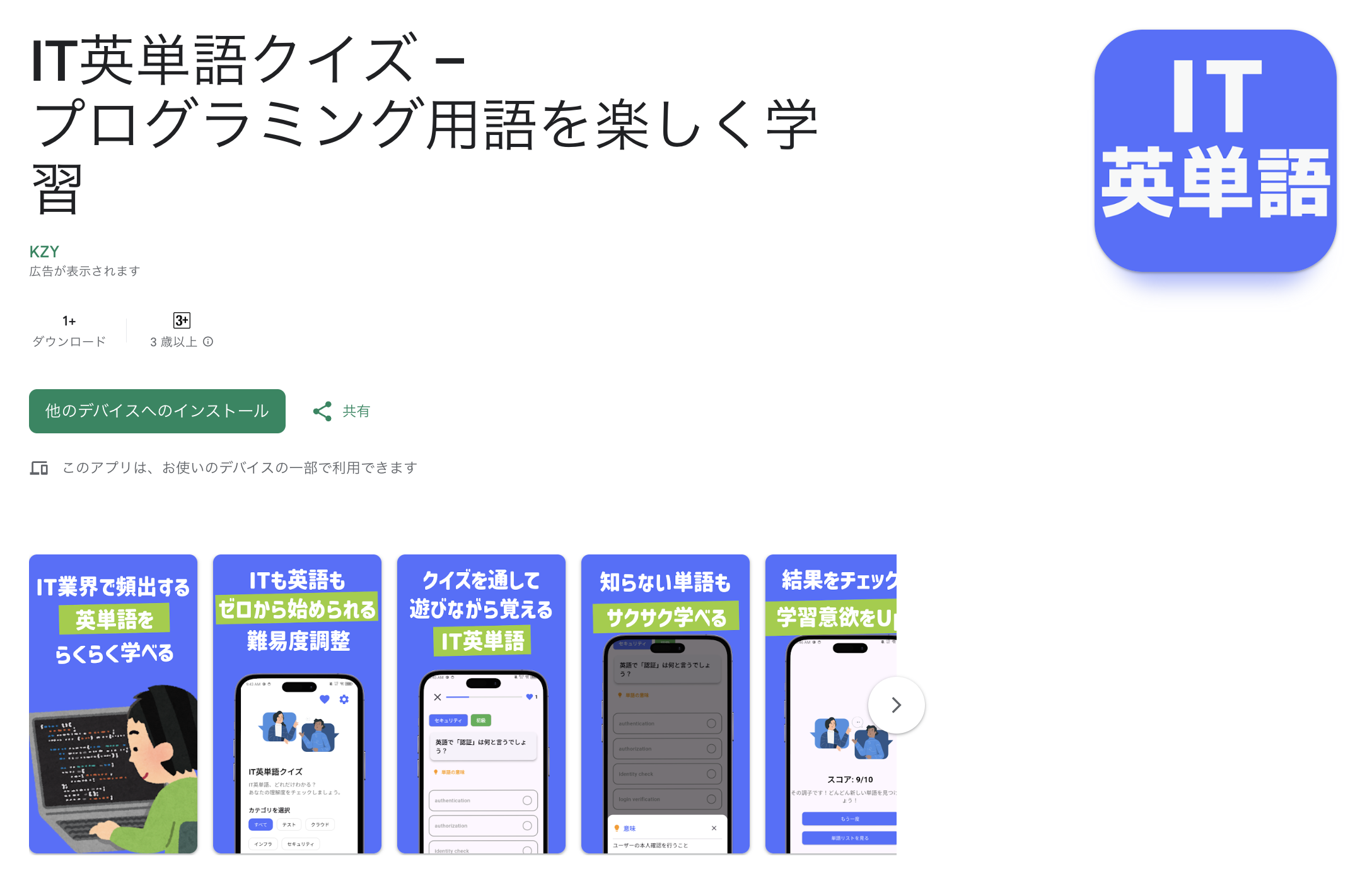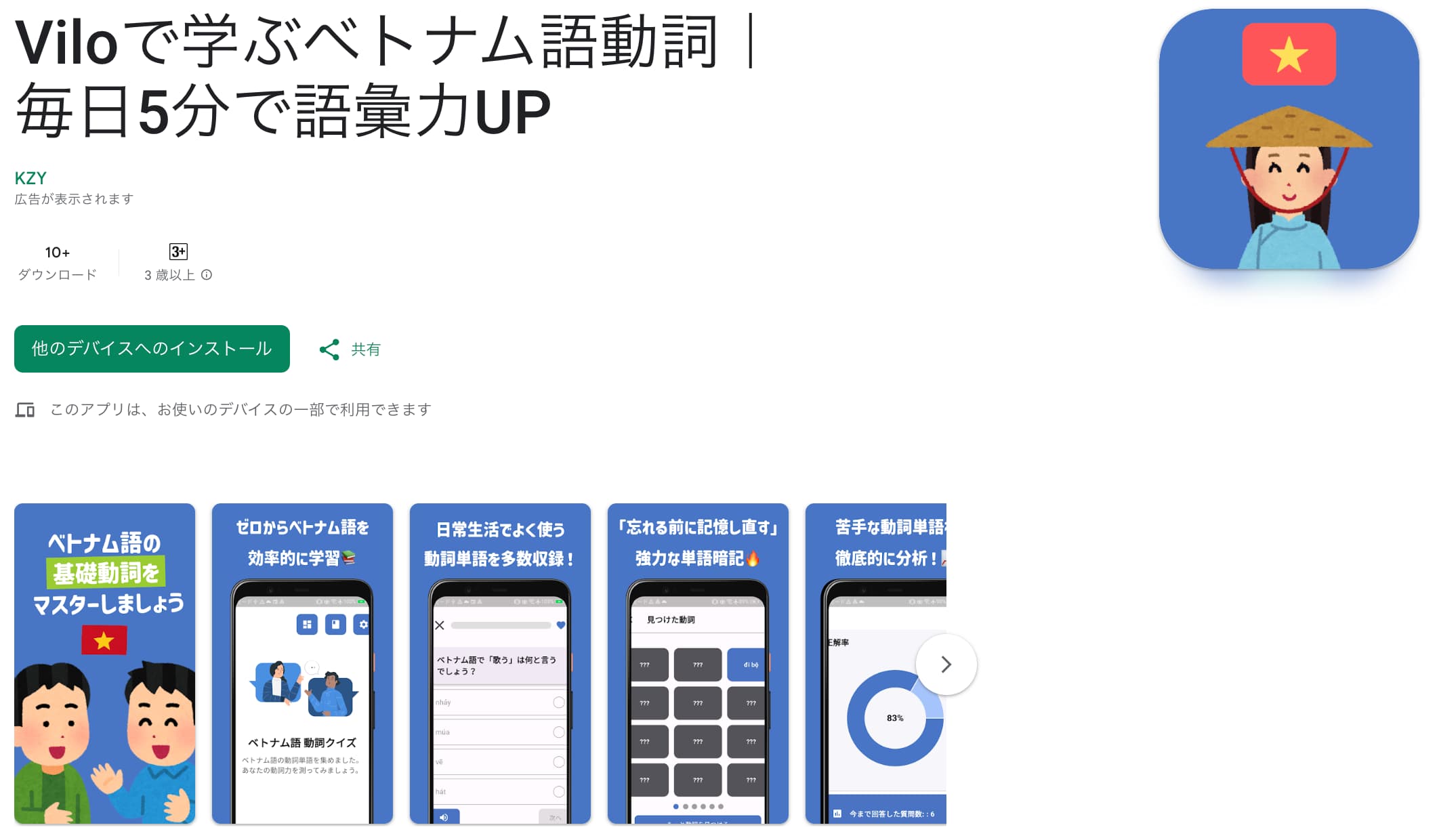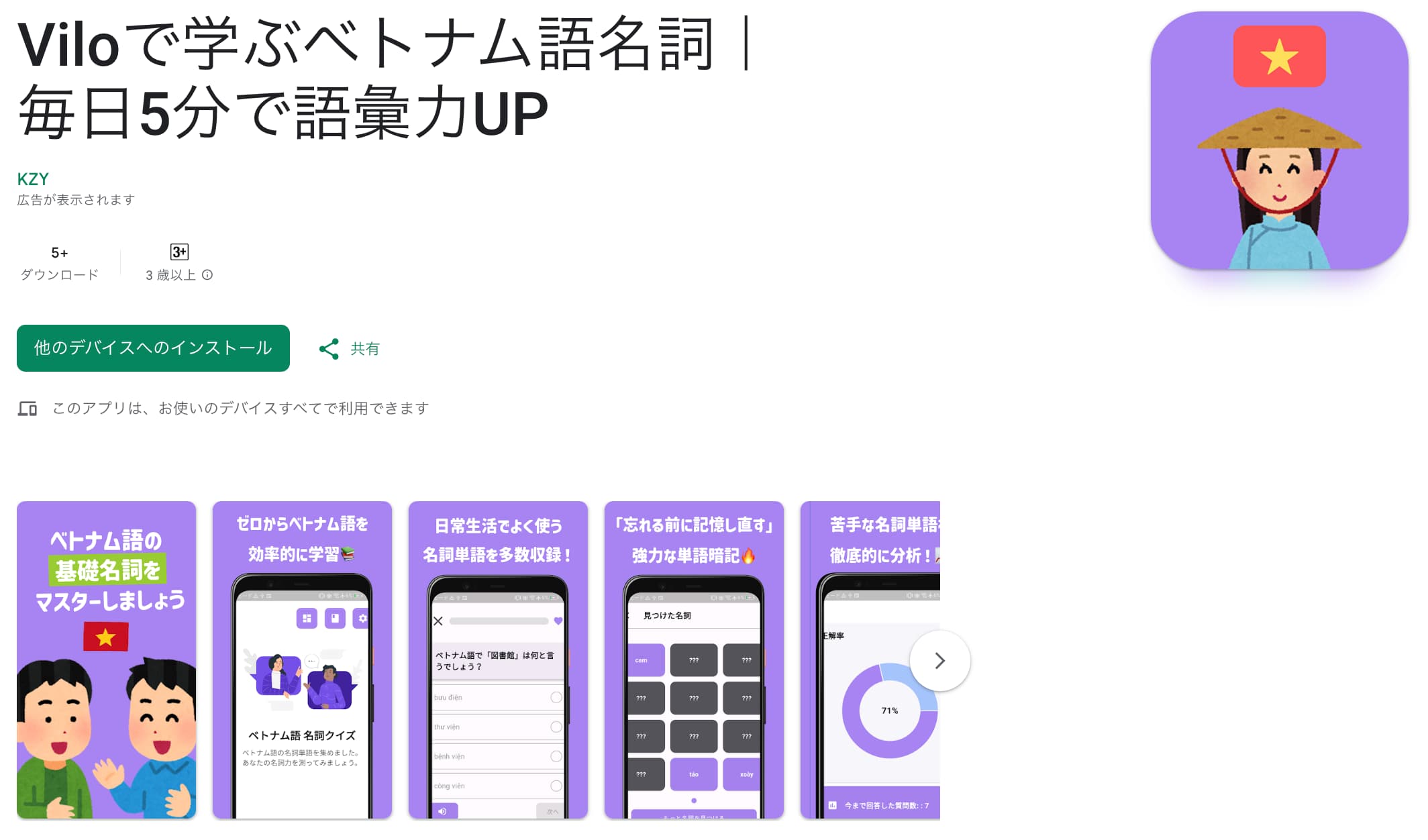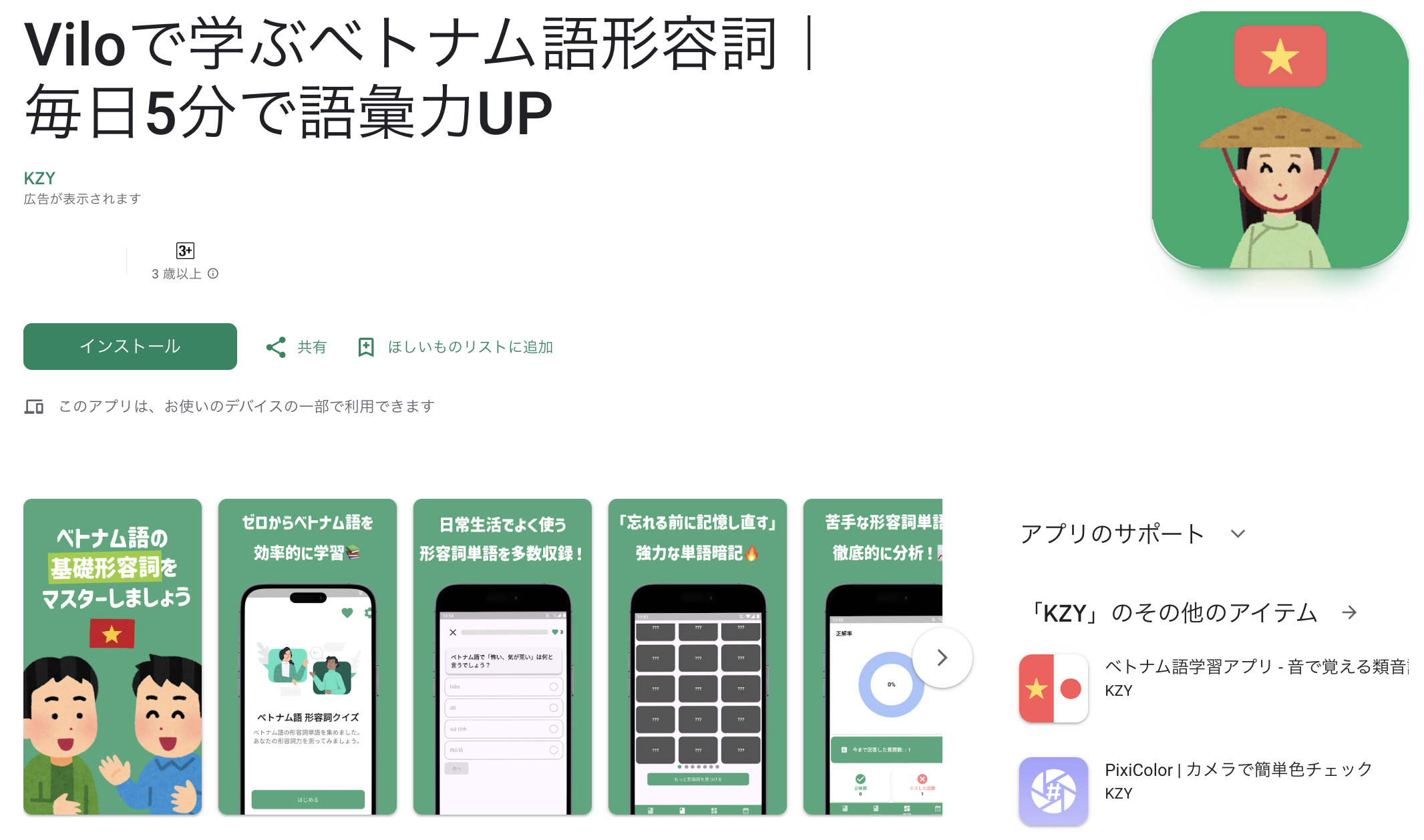他のアプリとの差別化を図るのであれば、アニメーション付きのナビゲーションバーを実装してみてはいかがでしょうか。
今回の記事ではぬるぬる動く新しいナビゲーションバー用アニメーション「curved navigation bar(カーブド ナビゲーションバー)」をご紹介します。
この記事は以下のような方を対象者としています。
- flutterを学習し始めたばかりの方
- flutterでオシャレなナビゲーションバーを作りたい方
- flutterでイケてるモバイルアプリを作りたい方
flutterのcurved navigation barとは!?#
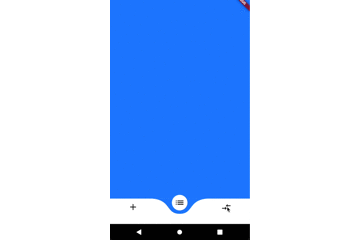
まずは、こちらのgif画像をご覧ください。
こちらが今回の記事で実装するcurved navigation bar(カーブドナビゲーションバー)の挙動になります。
オシャレなUIを持つアプリを作りたい場合などはcurved navigation barを入れるとアプリの魅力が増すと思います。
今回の記事では下記githubのコードを参考にさせていただきました。
curved_navigation_bar
https://github.com/rafalbednarczuk/curved_navigation_bar
curved navigation barを実装してみよう#
それでは実際に自分の手元でコードを書いてビルドしてみましょう。
ご参考までに私の開発環境情報を記載します。
- OS : MacOS Big Sur
- Chip : Apple M1
- Memory : 8GB
その1 : curved-nagivation-bar用のプロジェクトファイルを作成#
まずはflutterのプロジェクトを自分のローカル上に作成しましょう。
まずはターミナルを開き下記コマンドを実行してください。
flutter create ~/Desktop/curved-navigation-bar
上記コマンドを実行すると、デスクトップ上にcurved-navigation-barというflutterプロジェクトフォルダが作成されます。
その2 : アニメーションライブラリのインストール#
その次にcurved navigation barのライブラリをインストールしていきましょう。
flutterでプロジェクトにライブラリを追加するにはpubspec.yamlファイルを編集する必要があります
pubspec.yamlとはパッケージ管理ファイルです。
pubspec.yamlはプロジェクトフォルダ直下に存在します。
| |
上記ファイル保存後にターミナル上で下記コマンドを実行します。
flutter pub get
これで自分のプロジェクトにcurved navigation barのライブラリのインストールができました。
その3 : curved navigation bar用ののコードを書く#
これでflutterアプリ内で波形アニメーションを描画する準備ができました。
デフォルトで生成されるmain.dartにcurved navigation bar用のコードを書いて行きます。
| |
こちらのソースコードをコピペし起動すると上記添付したgif画像と同じ挙動のアプリが表示されます。